Mehr Spass mit avahi 🙂
Hat man einen Mac als Server, dann hat man im Finder auch einen Button „Bildschirmfreigabe“, das will ich natürlich auch bei meinem Apple freundlichen Linux haben.
Auch hier hilft wieder avahi und ein bisschen scripting.
Als erstes braucht man einen VNC Server, bei OpenSuSE bietet sich da Thightvnc an den ich dann auch benutze. Remote Administration habe ich nicht eingerichtet, ich starte den mit meinem normalen User Account. Als erstes muss die vnc Sitzung konfiguriert werden, das passiert in ~/.vnc/xstartup, normalerweise ist da twm als Windowmanager eingestellt und es wird auch gleich ein xterm gestartet, ich will aber KDE und habe das entsprechend geändert:
#!/bin/sh
# Uncomment the following two lines for normal desktop:
# unset SESSION_MANAGER
# exec /etc/X11/xinit/xinitrc[ -x /etc/vnc/xstartup ] && exec /etc/vnc/xstartup
[ -r $HOME/.Xresources ] && xrdb $HOME/.Xresources
xsetroot -solid grey
vncconfig -iconic &
/usr/bin/startkde
Jetzt kann man im Terminal, z.B. per SSH, mit dbus-launch vncserver VNC starten, beim ersten Start legt er ein Passwort an und sucht sich einen freien Port über 5900 und so weiter. Das ist mir ein bisschen zu zufällig, also erweitere ich das ein wenig
dbus-launch vncserver :1 -depth 16 -geometry 1024×768
So lege ich den Port auf 5901 fest, die Farbtiefe auf 16 bit und die Größe auf 1024×768 Pixel. Das ist groß und bunt genug um mit einer grafischen Oberfläche administrative Arbeiten zu machen und kommt noch mit vergleichsweise wenig Bandbreite aus.
Ich könnte mich jetzt also per SSH einloggen und einen VNC Server starten, oder ich pack das in ein Script namens vncservice.sh und starte das bei jedem Reboot aus der Crontab:
#!/bin/sh
rm /tmp/.X11-unix/X*
dbus-launch vncserver :1 -depth 16 -geometry 1024×768
Das wird dann mich chmod +x vncservice.sh ausführbar gemacht und mit crontab -e in meine Crontab, nicht die vom System, wie folgt eingetragen:
@reboot /home/hett/vncservice.sh
Jetzt zum Spass mit avahi, das soll ja vom Mac mit wenigen Knopfdrücken funktionieren und ohne extra Software wie z.B. Chicken of the VNC funktionieren.
Dazu braucht man wieder einen neuen avahi Service in /etc/avahi/services den ich rfb.service genannt habe:
<?xml version=“1.0″ standalone=’no‘?>
<!DOCTYPE service-group SYSTEM „avahi-service.dtd“>
<service-group>
<name replace-wildcards=“yes“>%h</name>
<service>
<type>_rfb._tcp</type>
<port>5901</port>
</service>
</service-group>
Wichtig ist hier die Portnummer, 5901 ist das :1 mit dem ich den vncserver starte!
Nachdem dann der avahi-daemon neu gestartet wurde, gibt es im Finder zu diesem Server einen Verbinden und einen Bildschirmfreigabe Button:
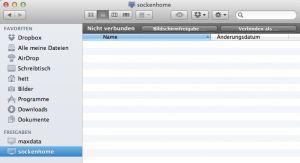 Klickt man auf Bildschirmfreigabe, wird eine VNC Sitzung gestartet:
Klickt man auf Bildschirmfreigabe, wird eine VNC Sitzung gestartet:
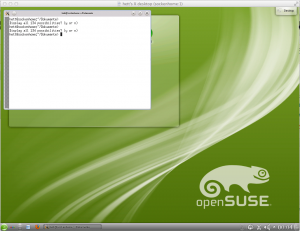 Kleiner, aber feiner, Nebeneffekt, Mocha VNC auf dem iPad findet meinen Server und dann hab ich auch da Firefox mit Flash, wenn die Bandbreite stimmt 🙂
Kleiner, aber feiner, Nebeneffekt, Mocha VNC auf dem iPad findet meinen Server und dann hab ich auch da Firefox mit Flash, wenn die Bandbreite stimmt 🙂

